有一种朋友不在生活里,却在生命力;有一种陪伴不在身边,却在心间。图老师即在大家的生活中又在身边。这么贴心的服务你感受到了吗?话不多说下面就和大家分享Photoshop调出室内美女甜美暖色调效果吧。
【 tulaoshi.com - PS 】
本教程主要使用Photoshop调出室内美女私房照甜美暖色效果,原图的的色彩比较暗,处理后的效果非常的漂亮,喜欢的朋友一起来学习,有什么不懂的可以下载PSD文件研究。
教程源文件:室内私房照唯美暖色效果PSD源文件
效果图片:

原图片:

第一步:使用色彩平衡,调出主调的色调。
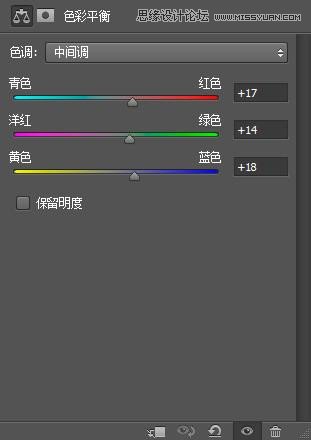
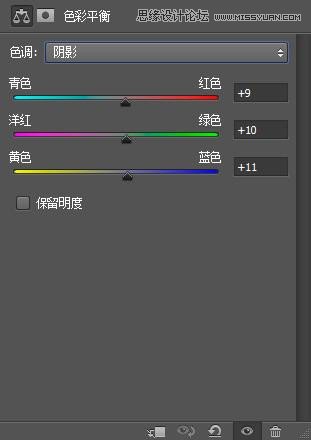
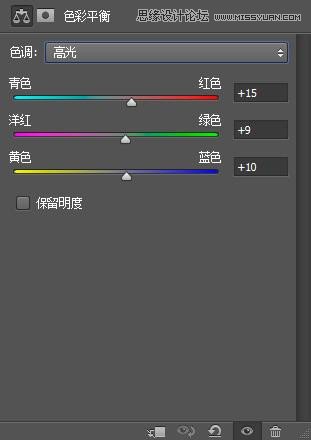
第二步:继续调出主色调。使用色彩平衡工具。
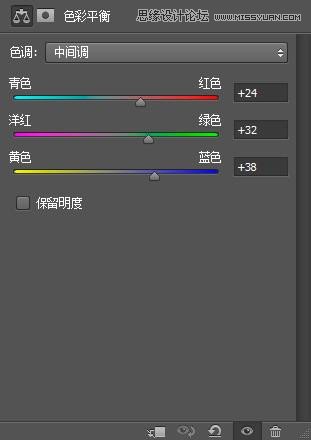
第三步:使用可选颜色 ,微调色调。
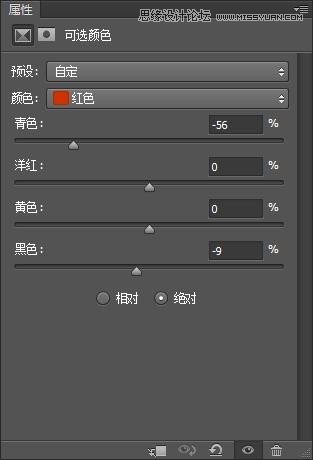

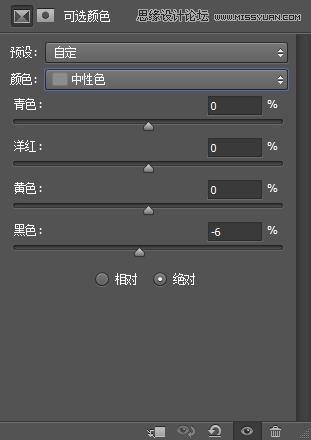
第四步:锐化下图片。
第五步:再锐化下图片哦。这2步自己做哦。
第六步:添加一个纯色层,把混合模式 改为柔光哦。色值:a8a8a8

做好了,最终效果如下:

来源:https://www.tulaoshi.com/n/20160215/1563855.html
看过《Photoshop调出室内美女甜美暖色调效果》的人还看了以下文章 更多>>